Как сбросить настройки браузера Яндекс, Edge и Chrome по умолчанию
Узнаете, как сбросить настройки браузера Яндекс, Chrome и Edge до значений по умолчанию, чтобы исправить с ним проблемы и ошибки в Windows 11/10.
Если браузер Яндекс, Edge и Chrome работает не правильно из-за расширений, приложений, истории или внесенных настроек, то сброс по умолчанию решит эти все проблемы. Если нужно удалить И локальные параметры браузера, то нужно еще будет удалить папку с профилем от браузера в папке системного профиля Windows 11/10.
Как в Edge сбросить настройки параметров по умолчанию
Чтобы сбросить настройки Microsoft Edge в Windows 11 и 10, откройте браузер и выполните следующие действия:
- Нажмите сверху справа на троеточие, чтобы вызвать меню.
- Выберите "Параметры".
- Слева в столбце нажмите по "Сбросить настройки".
- Справа "Восстановить стандартные настройки" и "Сбросить".
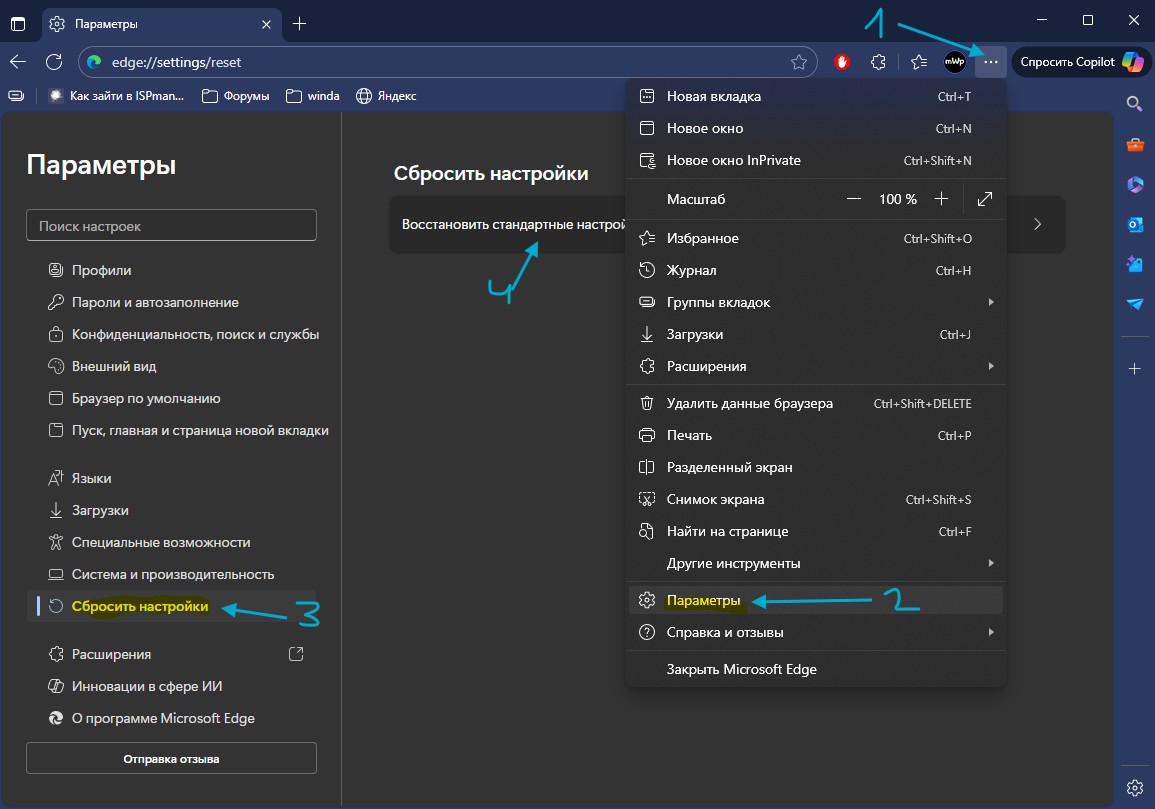
Как сбросить настройки по умолчанию в Яндекс браузере
Чтобы сбросить параметры браузера Яндекс, откройте его и выполните следующие шаги:
- Откройте браузер Яндекс и нажмите сверху справа на иконку с 3-я полосочками.
- Выберите из всплывающего меню "Настройки".
- Слева нажмите по "Системные".
- Промотайте вниз и "Сбросить настройки".
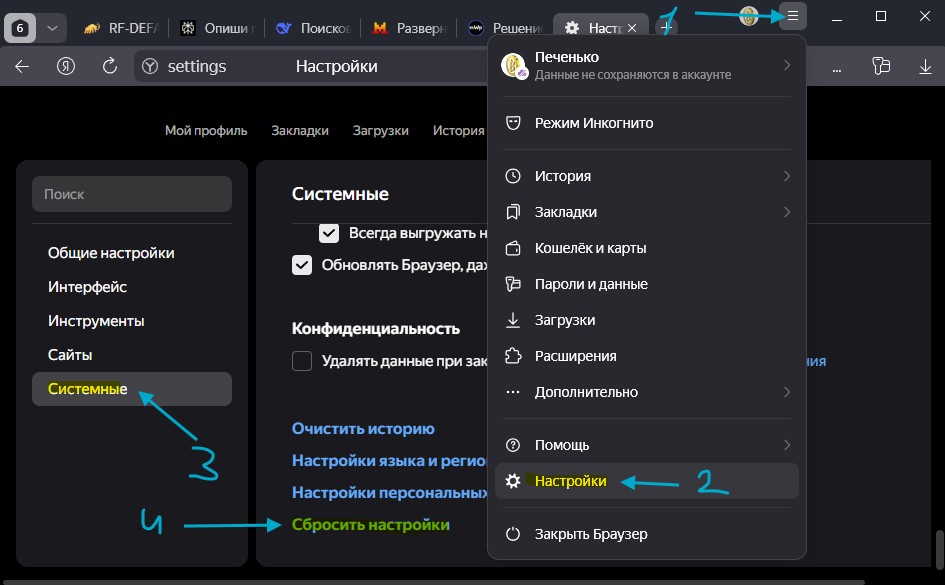
Как в Chrome сбросить настройки по умолчанию
Чтобы выполнить сброс браузера Google Chrome с настройками по умолчанию, проделайте следующие шаги:
- Откройте браузер Chrome и справа сверху нажмите на троеточие.
- Выберите в меню "Настройки".
- Слева в столбце "Сбросить настройки".
- Справа нажмите по "Восстановить настройки по умолчанию".
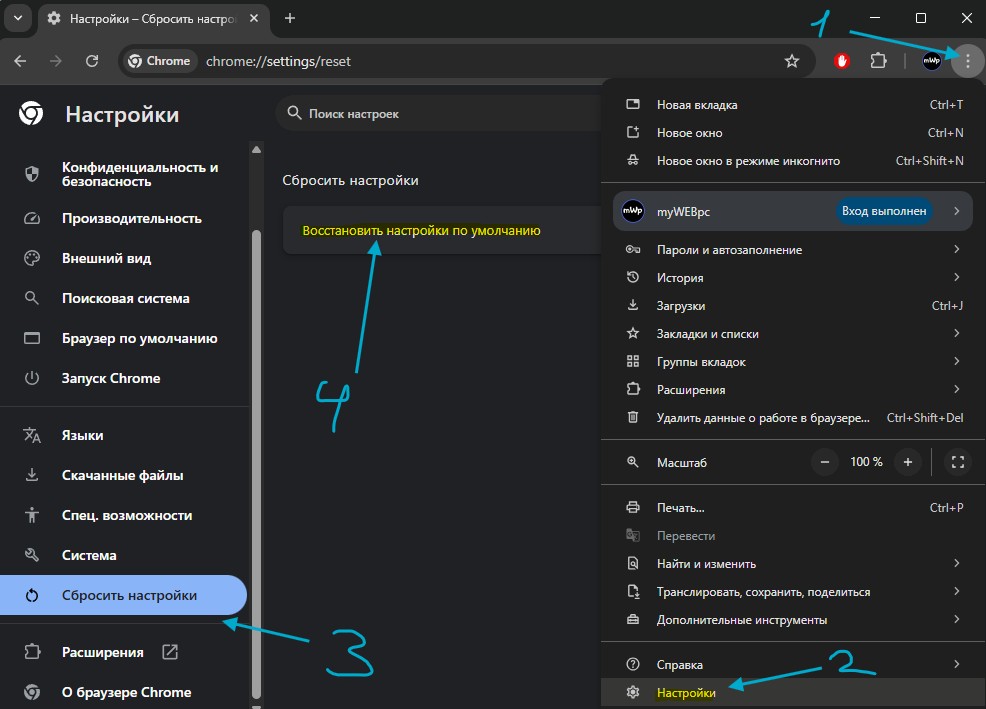
Удалить локальные данные профиля в Windows 11/10 для браузера Яндекс, Edge и Chrome
- В первую очередь нужно завершить процесс браузера Яндекс, Edge или Chrome. Для этого:
- Откройте "Диспетчер задач" нажав на клавиатуре сочетание клавиш Ctrl+Shift+Esc.
- Выделите процесс браузера "Google Chrome", "Yandex with voice assistant Alice" или "Microsoft Edge".
- Нажмите сверху на кнопку "Завершить задачу".

- Далее нажмите Win+R и введите
%LOCALAPPDATA%.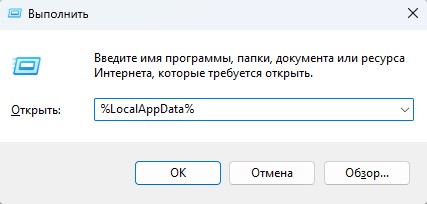
- Удалите следующую папку в каталоге Local:
- Откройте папку Microsoft и удалите Edge - для браузера Edge.
- Удалите папку Yandex - для браузера Яндекс.
- Откройте папку Google и удалите Chrome - для браузера Chrome.
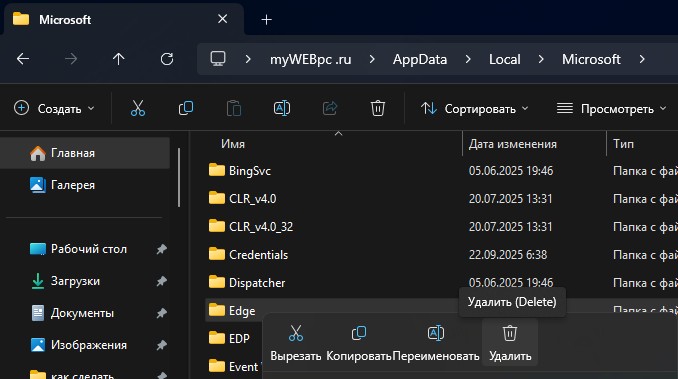

 myWEBpc
myWEBpc